Photoshop調色教程:給暗淡的人物面部上彩妝
時間:2024-02-05 22:30作者:下載吧人氣:34

本教程主要用Photoshop常用的調色命令來個人物做美容的過程,由于原圖的膚色比較暗淡,我們要細心的給每個部位來調整,最終用可選顏色,曲線,色彩平衡來完成最終的效果.喜歡就一起來做吧,別忘記交作業.
教程出自思緣論壇會員Amazing原創,轉載請注明作者和出處
先看看原圖和效果圖:


下面是教程:
1.使用Photoshop打開原圖,復制一層,得到圖層1,自動色階,自動對比度,然后圖像-應用圖像,參數如圖:
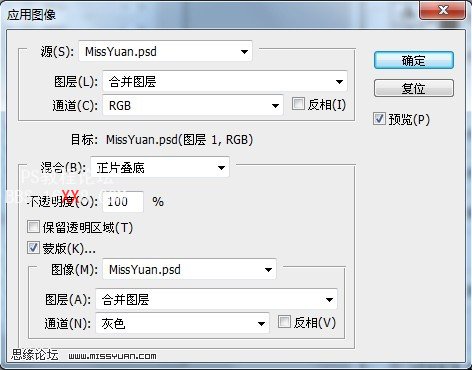
然后圖像-調整-陰影/高光參數如圖:

操作完效果圖:

2.蓋印圖層得到圖層2,轉入Portraiture濾鏡進行磨皮,沒有這個軟件的朋友可以來這里下載:http://www.missyuan.com/viewthread.php?tid=371701

3.建立曲線調整層,參數如圖:
用不透明度為50-60的畫筆在圖層蒙版上擦拭人物和樹葉的地方,如圖(最后的圖層截圖)
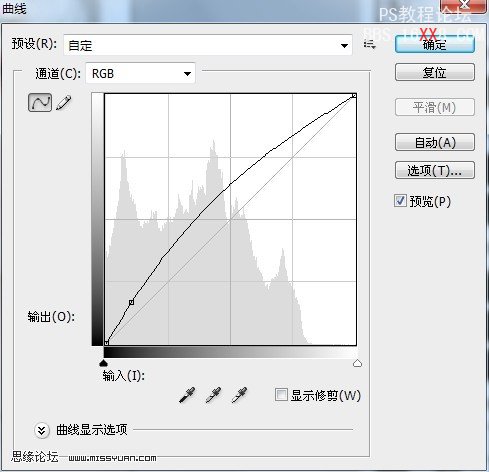

4.蓋印圖層得到圖層3,建立可選顏色調整層,參數如圖:
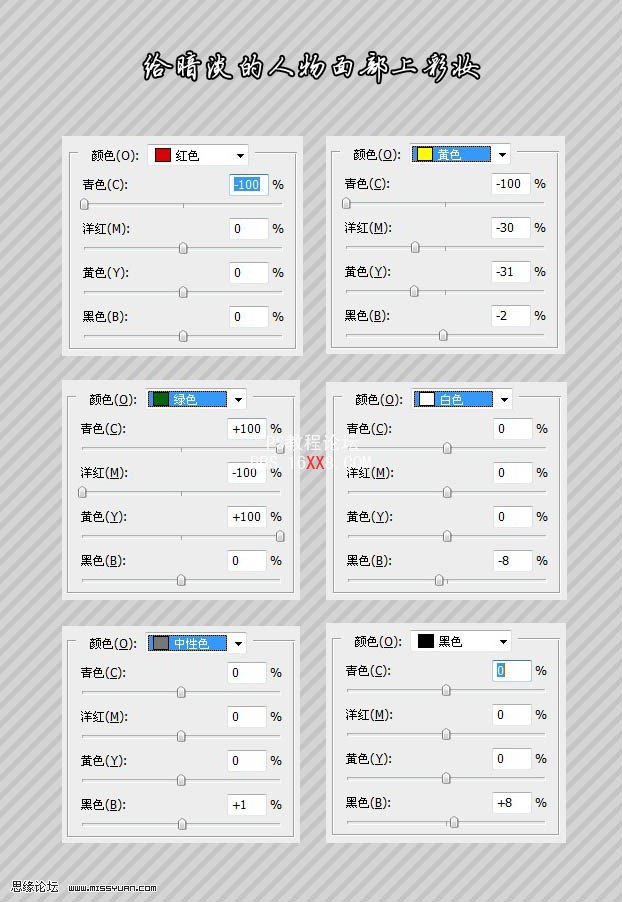

5.蓋印圖層得到圖層4,使用套索工具選中眼睛部分,建立曲線調整層,參數如圖:
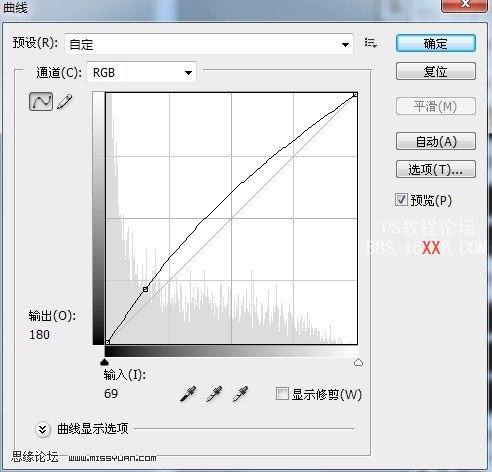
使用套索工具選中眼珠部分,建立色彩平衡調整層參數如圖:
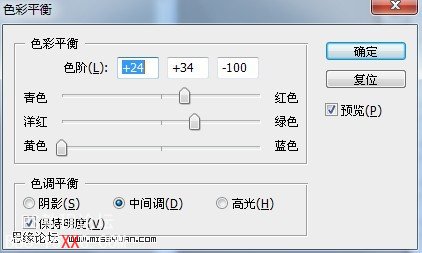
使用套索工具選中眼睛上部分的眼影部分,建立色彩平衡調整層參數如圖:

處理完效果:

6.蓋印圖層得到圖層5,使用套索工具選中脖子上的項鏈大花,建立色彩平衡調整層參數如圖:
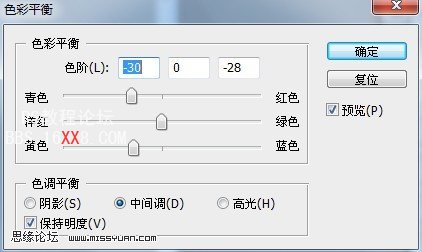
使用套索工具選中大花中間的花心部分,建立色彩平衡調整層參數如圖:
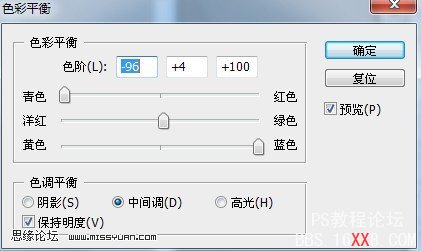

7.蓋印圖層得到圖層6,使用套索工具選中嘴唇部分,建立色彩平衡調整層參數如圖:
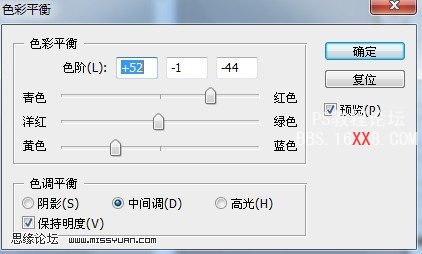
蓋印圖層得到圖層7,再次選中嘴唇部分,CTRL+J復制一層選中的部分得到圖層8

8.蓋印圖層得到圖層9,進行圖像-應用圖像,參數如圖:
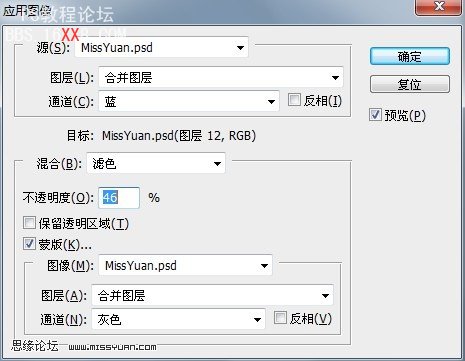

9.使用套索工具選擇人物的頭發部分,得到選區后建立色階調整層,參數如圖:


10.蓋印圖層得到最終效果圖

看看圖層的截圖:
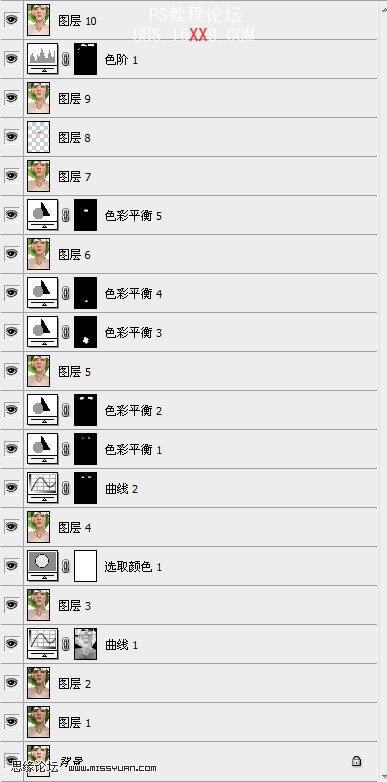




網友評論